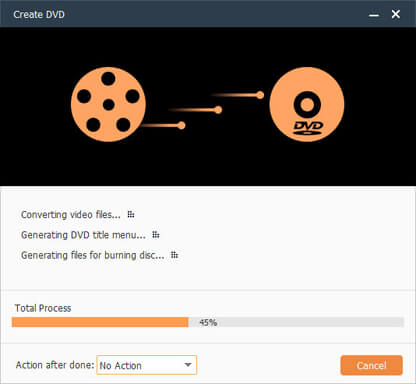Den enkleste måten hjelper deg å konvertere video til DVD

DVD / DVD-Video
DVD ("digital allsidig plate") er et digitalt optisk disklagringsformat, oppfunnet og utviklet av Philips, Sony, Toshiba og Panasonic i 1995. DVDer kan spilles i flere typer spillere, inkludert DVD-spillere. Og DVDer tilbyr høyere lagringskapasitet enn kompakte plater mens de har samme dimensjoner.
DVD-Video er standard for lagring og distribusjon av videoinnhold på DVD-medier. DVD-Video ble den dominerende formen for hjemmevideo distribusjon i Japan da den først ble solgt i 1995, men DVD-Video deles markedet for hjemmevideo distribusjon i USA til juni 15, 2003 når ukentlig DVD-Video i USA-leieene begynte å overskride ukentlig VHS-kassettutleie 'markedsplass. Fra og med mai 2015 er DVD-Video fortsatt den dominerende formen for hjemmevideo distribusjon over hele verden.
Hvorfor må du overføre video til DVD
Du har skutt en video med kameraet ditt og nå vil du spille det på DVD-spilleren. Eller kanskje du vil frigjøre litt harddiskplass og konvertere dine videoer og filmer til DVD. Uansett må du konvertere videofilene til DVD-format, siden ikke alle DVD-spillerne kan leses på MP4, AVI, FLV, WMV eller andre formater, som er de vanligste formatene for videoopptak med mobiltelefoner og videokameraer støttes. Det var en tid da bryllupsvideoer, familiehjemvideoer og skoleopptredener ble tatt opp med videokameraer. For å beskytte dine dyrebare minner, ville du bedre få dem overført din dyrebare video til DVD.
VHS-videobånd, cine-film og lysbilder har alle en begrenset levetid. Du kan imidlertid få digitale kopier av dem på DVD ved hjelp av Video to DVD Converter. DVD er også et mye mer praktisk format for visning og deling av dyrebare videoer, filmer og lysbilder. Og du vil beholde gamle hjemmevideoer eller tapede TV-programmer eller andre filmer i lang tid, overføre videoen du trenger til DVD, er kanskje en god måte å holde på.

- Konverter videoformater som MP4, MKV, AVI til DVD
- Legg til lydspor og undertekster på DVD
- Tilpass meny, ramme, knapp, tekst, bakgrunnsmusikk og bakgrunnsbilde
- Rediger videofiler ved å trimme, beskjære, legge til vannmerke, justere effekt og slå sammen
Den enkleste måten å konvertere video til DVD
Tipard DVD Creator er ditt enkle svar som er den beste videoen til DVD-omformer på spørsmål som "Hvordan kan jeg konvertere video til DVD?" eller "Hvordan kan jeg konvertere MP4 til DVD og AVI til DVD? Med dette praktiske verktøyet kan du overføre filene dine til MP4, AVI, FLV, WMV og flere 100 + videoformater, som er kompatibelt med de fleste DVD-spillere. På bare noen få klikk kan du nyte dem på en stor TV skjerm når som helst.
- Hovedtrekk:
- - Konverter mer enn 100 + videoformater som MP4, AVI, FLV og WMV til DVD-plate, DVD-mappe, DVD ISO-fil.
- - Overfør flere videoer til en DVD-Video på en DVD-plate
- - Tilpass din funksjonelle DVD-meny
- - Rediger DVD-effekten din fritt etter ønske
- - Enkel og selvklarende grensesnitt og enkel å bruke
Last ned Tipard Video til DVD Converter
Denne programvaren har ingen spyware eller adware. Det er helt sikkert og klart å installere og kjøre. Den har to versjoner, inkludert Windows og Mac.
Legg til videofil
Klikk på Legg til video-knappen øverst i venstre hjørne, velg en eller flere flere videofiler som skal konverteres til DVD.Added-filer vil da bli vist som et mellomstorlekikon på venstre side av skjermen. Alternativt kan du klikke og dra for å slippe videofilene fra mappen. Vennligst gjenta trinnene hvis du vil legge til flere filer.
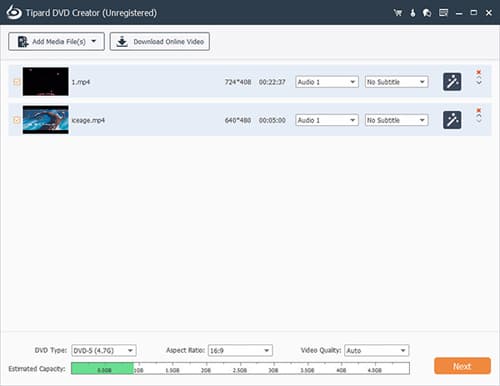
Velg utgangssted
Klikk på "Destinasjon" under grensesnittet til dette programmet og velg blant DVD, DVD-mappe og ISO-fil. Du kan også velge volumetikett selv.

Rediger videoene dine før du konverterer til DVD
Redigeringsfunksjonen kan hjelpe deg med å justere lysstyrke, metning, volum, kontrast og fargetone på originalvideo før du konverterer til DVD. Dessuten trimfunksjonen du kan bruke til å klippe lengden på DVD-videoen din. Dessuten kan du også legge til vannmerke personlig. I tillegg til å kunne rotere bildene slik du liker det, kan du legge til tekst, bruke overgangseffekter.
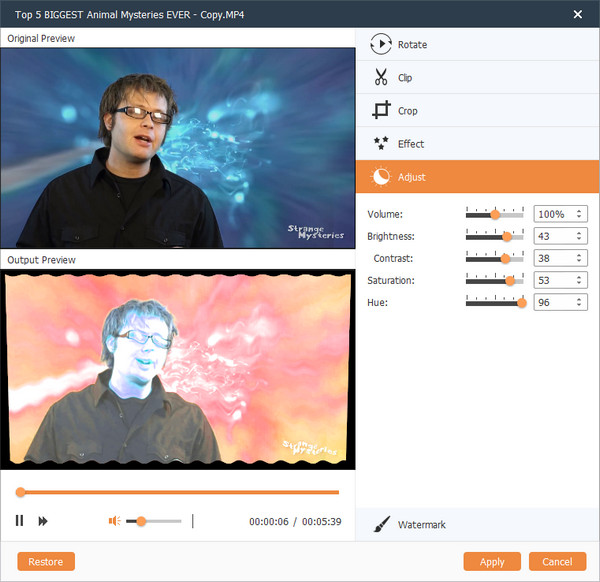
Sett lyd og teksting
Sett språk, volum, latens, encoder og så videre i henhold til dine ideelle DVD-effekter, dessuten kan du legge til lydspor og teksting med denne funksjonen.
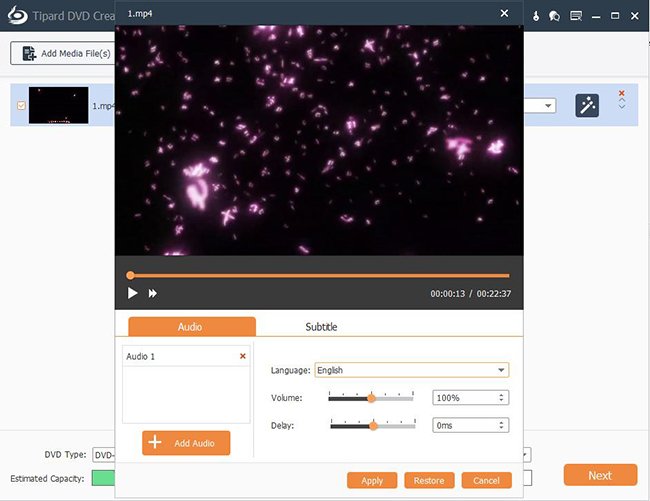
Konverter video til DVD
Det siste trinnet er bare ett klikk på ikonet for konvertering. Det trenger bare få miniter til å lage DVD. Nå, la oss lene deg tilbake og nyte din nyopprettede DVD når som helst.